Criar um usuário administrativo e evitar a elevação de privilégio do direito de acesso
O método Copiar Direitos de Acesso é uma maneira rápida e fácil para criar um novo direito de acesso com base em um conjunto de privilégios existente. No entanto, os privilégios do direito de acesso pode mudar com as atualizações do produto, o que podem fazer com que o novo direito de acesso fique desatualizado e que não funcione como o esperado. Isso ocorre principalmente nos casos em que você deseja permitir que um determinado grupo de usuários administrativos atribua direitos de acesso aos usuários. É recomendável não copiar que o direito de acesso Administrador do Sistema e atribuí-lo aos usuários, pois isso permitiria que os usuários elevassem o usuário atribuído para Administrador do Sistema. Além disso, os privilégios mais novos das atualizações do produto não serão adicionados automaticamente ao direito de acesso copiado de Administrador do Sistema, resultando em privilégios insuficientes na função para continuar a atribuir direitos de acesso.
As etapas a seguir descrevem um método para criar um novo direito de acesso personalizado com privilégios mudarão dinamicamente com as atualizações e poderão continuar a ser usados para a atribuição de direitos de acesso.
Criar um novo direito de acesso personalizado que tenha acesso somente à tabela "Direito de Acesso"
Certifique-se de ter as permissões de Administrador do Sistema.
Verifique seu direito de acesso
Siga as etapas em Exibir seu perfil de usuário.
Não tem as permissões corretas? Entre em contato com o administrador do sistema.
No centro de administração do Power Platform, selecione um ambiente.
Selecione Configurações>Usuários e permissões>Direitos de acesso e depois Novo.
Insira um nome de função e selecione a guia Gerenciamento de Negócios.
Role para baixo até a lista Tabela e defina privilégios da tabela Direito de Acesso da seguinte forma:
Privilégio Configuração Criar Unidade de Negócios Ler Organização Gravar Unidade de Negócios Excluir Unidade de Negócios Acrescentar Unidade de Negócios Acrescentar a Unidade de Negócios Atribuir Unidade de Negócios 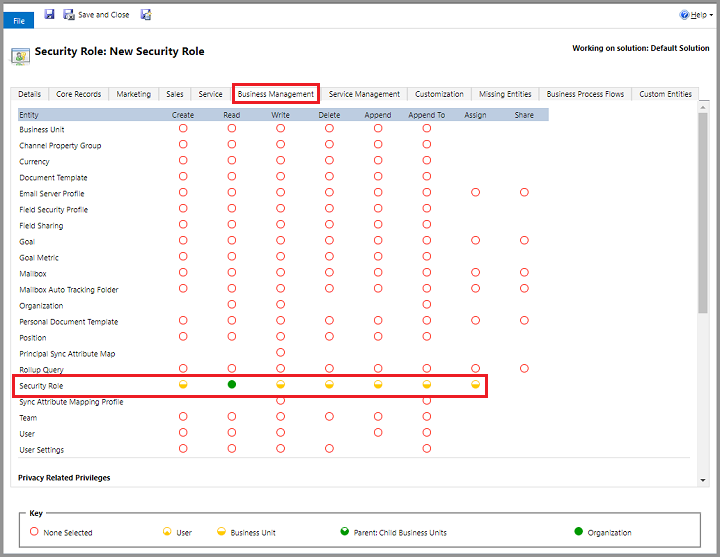
Selecione Salvar e Fechar.
Atribuir o novo direito de acesso a um usuário administrativo
- No centro de administração do Power Platform, selecione um ambiente.
- Selecione Configurações>Usuários e permissões>Usuários.
- Selecione um usuário administrativo e escolha Gerenciar Funções.
- Selecione o novo direito de acesso.
- Selecione todos os direitos de acesso que o usuário administrativo poderá atribuir a outros usuários.
- Escolha OK.
Nota
Os aplicativos do Customer Engagement (Dynamics 365 Sales, Dynamics 365 Customer Service, Dynamics 365 Field Service, Dynamics 365 Marketing e Dynamics 365 Project Service Automation), foram projetados para evitar qualquer elevação dos privilégios de direito de acesso. Portanto, o usuário administrativo não pode atribuir direitos de acesso de Administrador do Sistema, Personalizador de Sistema, ou outros direitos de acesso que tenham um privilégio mais alto.
As etapas acima são para atribuir funções a usuários que pertencem à mesma Unidade de Negócios (BU) que o usuário administrativo. Para atribuir funções a usuários da BU filho, os privilégios do usuário administrativo precisam ter um nível de privilégio Profundo (Pai: Unidades de Negócios Filhos) para todos os privilégios do usuário da BU filho.
Consulte também
Administradores globais e de serviço podem administrar sem licença